Netflix kijken op je Google Nest Hub
Diversen / / August 09, 2022
Google Nest Hub heeft een scherm dat goed genoeg is om te communiceren zonder spraakopdrachten. Naast het bedienen van uw smart home of het stellen van vragen, kan het display: stream je favoriete Netflix tv-programma's en films direct.

Je kunt je Nest Hub-apparaat gebruiken om Netflix te kijken terwijl je kookt of andere klusjes doet. Natuurlijk heb je een actief Netflix-abonnement nodig om dat mogelijk te maken. In dit bericht laten we je zien hoe je Netflix instelt en bekijkt op Google Nest Hub en Nest Hub Max. Dus laten we beginnen.
Uw Netflix-account koppelen met Google Nest Hub
Als je Netflix wilt gaan kijken op je Nest Hub, moet je eerst je Netflix-account met uw slimme display. Daarvoor kun je de Google Home-app op je telefoon gebruiken.
Stap 1: Open de Google Home-app op je telefoon en tik op Instellingen.

Stap 2: Tik onder Services op Video.

Stap 3: Tik op Link onder het Netflix-pictogram. Selecteer vervolgens Account koppelen.

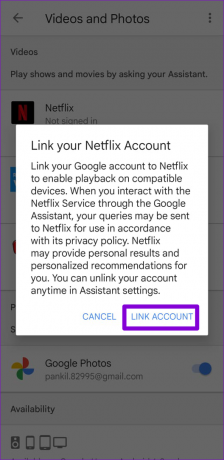
Stap 4: Voer uw Netflix-accountgegevens in en tik op Aanmelden en koppelen.

Stap 5: Selecteer het Netflix-profiel dat je aan je Nest Hub wilt koppelen en tik op Bevestigen.


En je bent klaar. Je Nest Hub-apparaat koppelt je Netflix-account.
Netflix spelen op Google Nest Hub
Nadat je je Netflix-account aan de Google Home-app hebt gekoppeld, kun je beginnen met het streamen van je favoriete tv-programma's en films op je Nest Hub-apparaat. Hier is hoe.
Stap 1: Veeg op je Nest Hub-apparaat omhoog vanaf de onderkant van het scherm en open de Netflix-app.
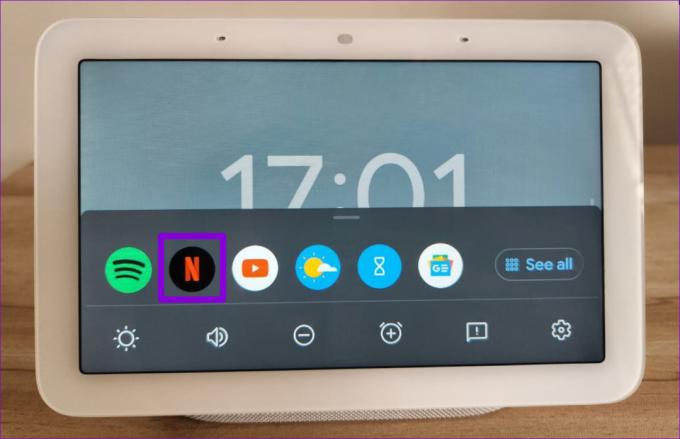
Stap 2: Blader door de suggesties en tik op de knop Afspelen om een tv-programma of film te kijken.

U kunt de bedieningselementen op het scherm gebruiken om af te spelen/pauzeren, vooruit of achteruit te gaan en ondertitels in te schakelen.

Je kunt spraakopdrachten gebruiken om de Nest Hub te vragen een tv-programma of film af te spelen. U kunt bijvoorbeeld 'Hey Google, speel Narcos' zeggen en het begint Narcos te streamen.
Hier volgen enkele spraakopdrachten die je kunt gebruiken terwijl je Netflix kijkt op de Nest Hub.
- Hey Google, volgende aflevering.
- Hey Google, spring 30 seconden terug.
- Hey Google, zet ondertitels aan.
- Hey Google, zet Spaanse ondertiteling aan.
- Hey Google, verander de taal in Duits.
Netflix casten naar Google Nest Hub
Hoewel je Netflix kunt afspelen vanaf je Google Nest Hub, is de app-ervaring vrij beperkt. Gelukkig kun je je telefoon ook gebruiken om je favoriete programma's en films naar je Nest Hub-apparaat te casten. Hier is hoe.
Stap 1: Open de Netflix-app op je Android of iPhone.
Stap 2: Tik bovenaan op het Google Cast-pictogram en selecteer je Nest Hub-apparaat.

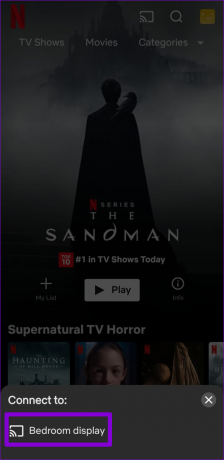
Daarna kun je elk tv-programma of elke film casten naar je Nest Hub.
Je kunt ook een Netflix-tv-programma of film op je telefoon afspelen en op het Google Cast-pictogram tikken om het naar je Nest Hub te sturen.

Het Netflix-profiel wijzigen dat is gekoppeld aan uw Google Nest Hub
Of je nu een onjuist profiel hebt gekoppeld of het beheer aan je kinderen wilt overdragen, het is een goed idee om daarvoor een specifiek profiel te koppelen. U kunt de Netflix-profiel eenvoudig te koppelen aan je Nest Hub. Hier is hoe.
Stap 1: Open de Google Home-app op je telefoon en tik op Instellingen.

Stap 2: Tik onder Services op Video.

Stap 3: Tik op Beheren onder Netflix en selecteer Profiel wijzigen in het volgende scherm.
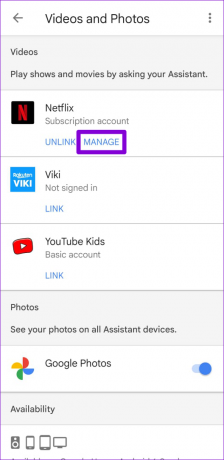

Stap 4: Selecteer het profiel dat u wilt gebruiken en tik op Bevestigen.


Bonustip: gebruik Gesture Control om Netflix-video's af te spelen of te pauzeren
Met de tweede generatie Nest Hub en Nest Hub Max kun je gebaren gebruiken om de Netflix-video te pauzeren of af te spelen zonder het scherm aan te raken. Hiervoor moet je gebarenbediening inschakelen op je Nest Hub.
Stap 1: Veeg op je Nest Hub omhoog vanaf de onderkant van het scherm en tik op het tandwielpictogram om Systeeminstellingen te openen.

Stap 2: Tik op Motion Sense en schakel het in vanaf het volgende scherm.

Stap 3: Open op je telefoon de Google Home-app en tik op je Nest Hub-apparaat.
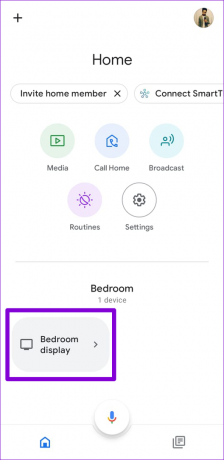
Stap 4: Tik op het tandwielpictogram bovenaan om het instellingenmenu te openen.
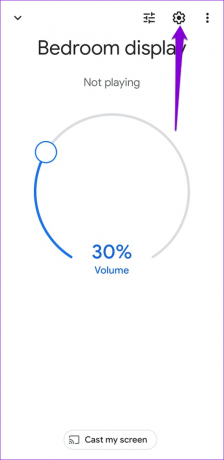
Stap 5: Tik onder Apparaatfuncties op Snelle gebaren. Schakel vervolgens de schakelaar naast Snelle gebaren in.


Stap 6: Schakel de functie 'Media afspelen of pauzeren' in.
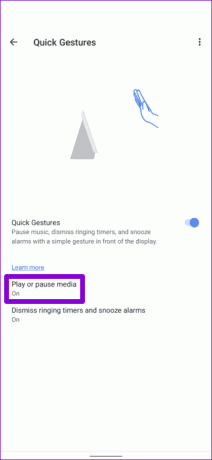
Hierna kun je handgebaren gebruiken om de Netflix-video op je Nest Hub te pauzeren of te hervatten. Als je een Nest Hub Max gebruikt, houd je je hand omhoog met je handpalm naar de camera gericht om de Netflix-video te pauzeren of te hervatten.
Evenzo, als je een Nest Hub (2e generatie) hebt, kun je de video afspelen of pauzeren met het tikgebaar voor je scherm.
Chillen met je Nest Hub
Google Nest Hub biedt een Netflix-kijkervaring die qua grootte vergelijkbaar is met die van een smartphone. Naast Netflix kan je Nest Hub-apparaat ook content streamen van Disney+, Hotstar en Hulu.
Als je graag Netflix kijkt tijdens het reizen of tussen pauzes door, vink dan deze aan top Android-apps om je Netflix-ervaring te verbeteren.
Laatst bijgewerkt op 09 augustus 2022
Het bovenstaande artikel kan gelieerde links bevatten die Guiding Tech helpen ondersteunen. Het tast onze redactionele integriteit echter niet aan. De inhoud blijft onbevooroordeeld en authentiek.

Geschreven door
Pankil is van beroep civiel ingenieur en begon zijn reis als schrijver bij EOTO.tech. Onlangs trad hij toe tot Guiding Tech als freelance schrijver om how-to's, uitleg, koopgidsen, tips en trucs voor Android, iOS, Windows en Web te bespreken.



